NAVEGADOR
WEB
Un navegador web es el software o programa que
nos permite ver la información que contiene una página web. Traduce el código
HTML en el que está escrita la página y lo muestra en la pantalla,
permitiéndonos interactuar con su contenido y navegar hacia otras páginas o
sitios de la red, mediante enlaces o hipervínculos.
El seguimiento de los enlaces de una página a otra se llama navegación,
que es de donde se origina el nombre de navegador web.
Navegadores o exploradores web más utilizados en internet
Tradicionalmente el navegador más utilizado de internet ha sido Internet
Explorer, esta ventaja es debido a su característica de estar integrado en
todas las instalaciones de Windows.
Durante los últimos años esta
ventaja disminuye cada vez más, pese a las mejoras implementadas en la
aplicación.
La disminución de su empleo por los usuarios se debe a la
popularidad alcanzada por otros navegadores alternativos, que han conseguido
superarlo en velocidad y rendimiento.
Algunos sitios de internet están especializados con la recopilación de
estadísticas del uso de los navegadores, destacan: StatCounter (quizás el más popular), NetMarketShare y GlobalStats.
No obstante los resultados no son absolutos, factores
como la zona geográfica, los sitios donde se muestrea el tráfico y otros
influyen.
Nosotros solo podemos asegurar cuales son los navegadores
más usados para entrar a nuestro sitio, usando las estadísticas que nos ofrece
el servicio de Google Analytics. Quizás no representan la realidad del tráfico
global, pero da una idea aproximada.
Los navegadores más usados para entrar a NorfiPC son los siguientes ordenados
por su empleo:
✓ Google Chrome (alrededor del 65% del tráfico). Navegador
de Google para PC y dispositivos portables.
✓ Android Browser. Navegador incluido en dispositivos que
usan el SO Android.
✓ Safari. Navegador incluido en dispositivos de Apple como
el IPhone e iPad, aunque también está disponible para la computadora.
✓ Mozilla Firefox. Navegador libre de internet para PC y
dispositivos portables.
✓ Opera Mini. (Dispositivos portables).
✓ Internet Explorer. Incluido en Windows XP, Vista, 7 y 8.
✓ Opera (para PC).
Otros navegadores que constituyen menos del 1% del total
del tráfico son: UC Browser, BlackBerry (dispositivos portables), Microsoft
Edge (incluido en Windows 10), MxNitro de Maxthon (para PC) y Vivaldi (para
PC).
Google Chrome es de los principales navegadores el más joven y el más
popular actualmente.
Características
y cualidades de Google Chrome
• Navegador minimalista, es decir posee las funciones esenciales y básicas por
lo que es ideal para personas con poco dominio en la navegación web.
• Velocidad súper-rápida del
navegador, para eso emplea recursos como un motor de renderizado de Javascript
V8 y prefetching (precarga) de DNS para mejorar el rendimiento en la carga de
páginas web. Esta última característica es una innovación reciente, Google
Chrome es el único navegador que la implementa por defecto, resuelve la
relación IP/Nombre de dominio y la mantiene en su cache cierto tiempo por si es
solicitada nuevamente. El sistema tradicional usado hasta ahora por los otros
navegadores, es que Windows es el que la almacena y la libera al apagar el
sistema.
Para ver el registro del prefetching de DNS que tienes
actualmente en tu navegador escribe en la barra de direcciones about:dns te mostrará la dirección
url, el nombre de host, tiempo de respuesta, hora a la que se resolvió, etc.
• Es el navegador más favorecido a la hora de hacer una
búsqueda web, solo es necesario escribir la palabra o termino de búsqueda en la
barra de direcciones que es multiuso.
• Permite ver
estadísticas de la memoria consumida en cada pestaña con sus detalles,
inclusive la que consumen otros navegadores si se están usando simultáneamente
en la misma PC. Para eso abre una nueva pestaña (CONTROL+T) y escribe: about:memory.
• Google ofrece la actualización automática del
navegador, lo que asegura siempre tener instalada la última versión estable y
tener disponible la blacklist, lista que contiene información sobre phishing
(sitios de suplantación de identidad) y malware más reciente en la red.
• Ofrece similar a Internet Explorer la opción de navegar
en forma de Incognito, las páginas a las que se accedan no quedarán registradas
en el historial del navegador ni en el historial de búsquedas, y tampoco
dejarán otros rastros en el equipo (como cookies).
• En la página de inicio (como introdujo Opera) muestra
miniaturas de las páginas visitadas, lo que puedes usar como una especie de
Bookmarks involuntarios.
Internet Explorer
El navegador más utilizado tradicionalmente en internet. Es un complemento
indispensable y por defecto del sistema operativo Windows, gracias al cual ha
logrado su alto nivel de uso.
Características, cualidades y
ventajas de usar el navegador Internet Explorer.
• Brinda un elevado nivel de seguridad, que a veces llega a ser desesperante
pero muy efectivo, posee distintos niveles de seguridad dividido en zonas cada
una con sus limitaciones.
• La exploración de InPrivate
permite navegar por Internet sin guardar ningún dato de la sesión de
exploración, como cookies, archivos temporales de Internet, historial y otros
datos.
• Es el único navegador que ofrece soporte en las páginas
web para ActiveX y VBScript.
• Compatible con paginas HTA, formato de páginas web que
permiten interactuar con programas y archivos del equipo donde se ejecuten.
• Soporte para los applets de Java que funcionan mejor
que en cualquier otro navegador.
• Al ser el
explorador nativo de Windows puede descargar e instalar updates
(actualizaciones) para el sistema operativo desde el sitio de Microsoft.
• Los Bookmarks, marcadores o favoritos son legítimos
accesos directos que se pueden editar y modificar fácilmente por el usuario.
• A partir de la versión 8 incorpora nuevas
funcionalidades como el uso de las WebSlice (Icono de color verde que puedes
ver en esta página, en la barra de comandos del navegador), compatibilidad con
el están
dar CSS, la posibilidad de elegir otros motores de búsquedas,
disponibilidad de multitud de complementos (llamados aceleradores), etc.
Mozilla Firefox
Indiscutiblemente, es el navegador más popular de la red. Mozilla Firefox, o
simplemente Firefox es un navegador web libre y de código abierto desarrollado
por Mozilla, una comunidad global que trabaja junta para mantener una Web
Abierta, pública y accesible.
Firefox ha revolucionado la forma de pensar y mantenido
la innovación en la web, para llevar a sus usuarios una mejor experiencia.
Entre sus méritos está el de ser uno de los proyectos de
Software Libre más importantes del mundo y poseer el récord Guinness al
software más descargado en 24 horas, con 8 millones de descargas (17-06-2008).
Características,
cualidades y ventajas de usar el navegador Mozilla Firefox.
• Software de código abierto es un navegador totalmente configurable, tanto su
funcionamiento, configuración, aspecto, add-ons o complementos. En su sitio web
Mozilla ofrece toda la información técnica necesaria a desarrolladores y
usuarios en general.
• Alto nivel de seguridad, efectiva la protección contra
el spyware y otros tipos de malware, bloqueo asegurado contra pop-up y otras
formas de publicidad comunes en la web, ActiveX no está permitido por
considerarse un riesgo.
• Sus desarrolladores aseguran una fuente casi infinita
de extensiones hechas para todo tipo de propósito.
• Permite crear y utilizar simultáneamente varios
perfiles o preferencias en el mismo navegador, lo cual en la práctica es muy
útil, es decir puedes tener una configuración diferente para usar Firefox en
tus tareas laborales o estudiantiles y otra para tu uso privado o familiar,
todo con el mismo navegador en la misma PC.
Google Chrome
Google Chrome es de los principales navegadores el más joven y el más
popular actualmente.
Características
y cualidades de Google Chrome
• Navegador minimalista, es decir posee las funciones esenciales y básicas por
lo que es ideal para personas con poco dominio en la navegación web.
• Velocidad súper-rápida del
navegador, para eso emplea recursos como un motor de renderizado de Javascript
V8 y prefetching (precarga) de DNS para mejorar el rendimiento en la carga de
páginas web. Esta última característica es una innovación reciente, Google
Chrome es el único navegador que la implementa por defecto, resuelve la
relación IP/Nombre de dominio y la mantiene en su cache cierto tiempo por si es
solicitada nuevamente. El sistema tradicional usado hasta ahora por los otros
navegadores, es que Windows es el que la almacena y la libera al apagar el
sistema.









































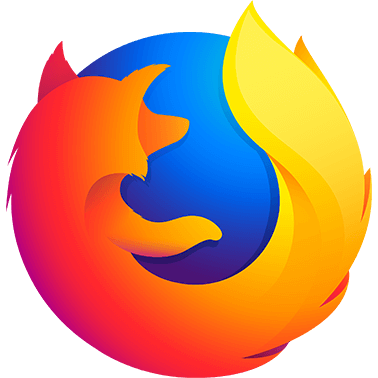

/cdn.vox-cdn.com/uploads/chorus_image/image/61113541/Skype-Logo.0.png)




